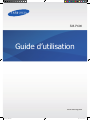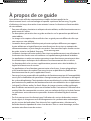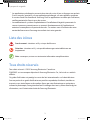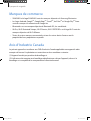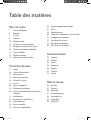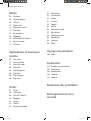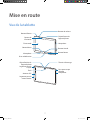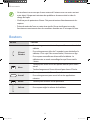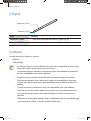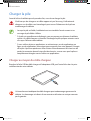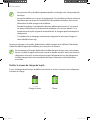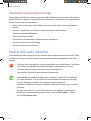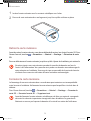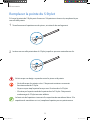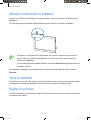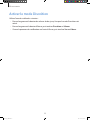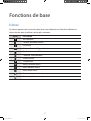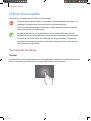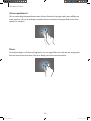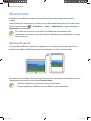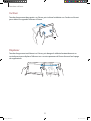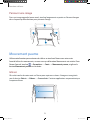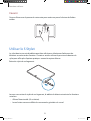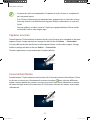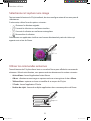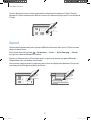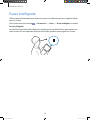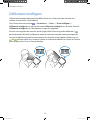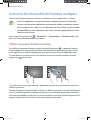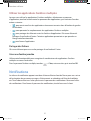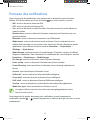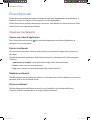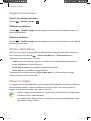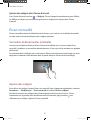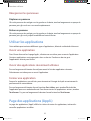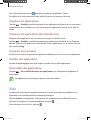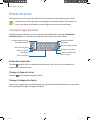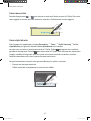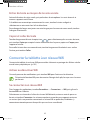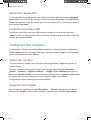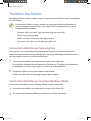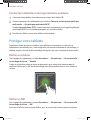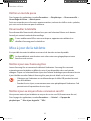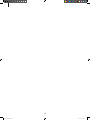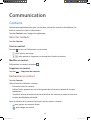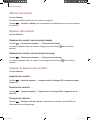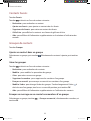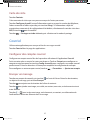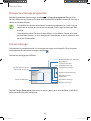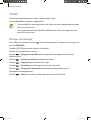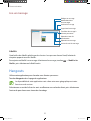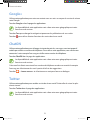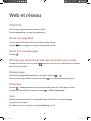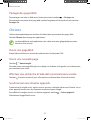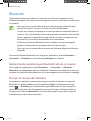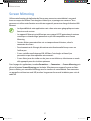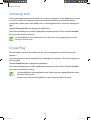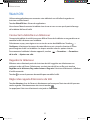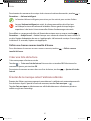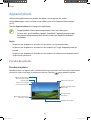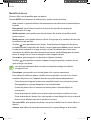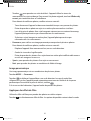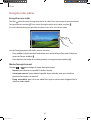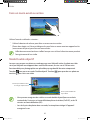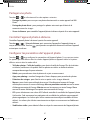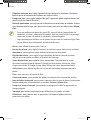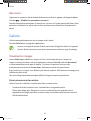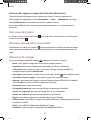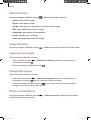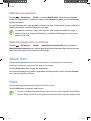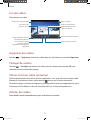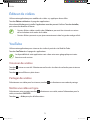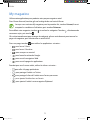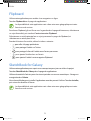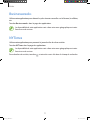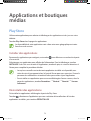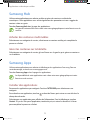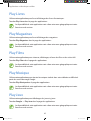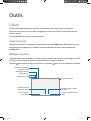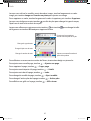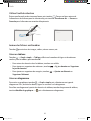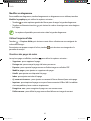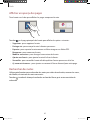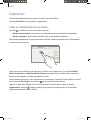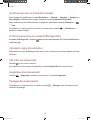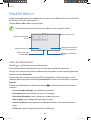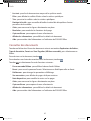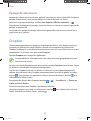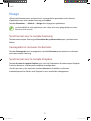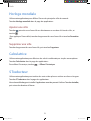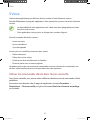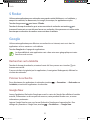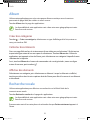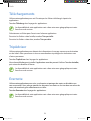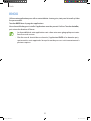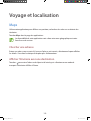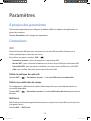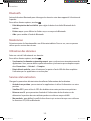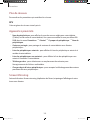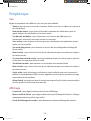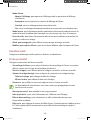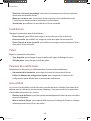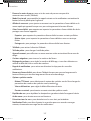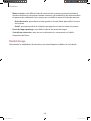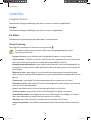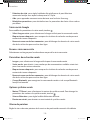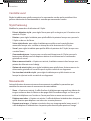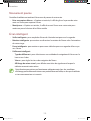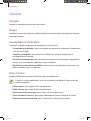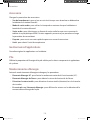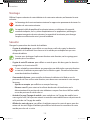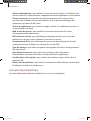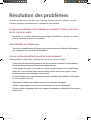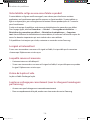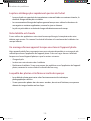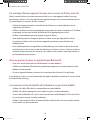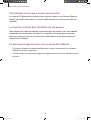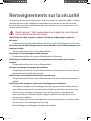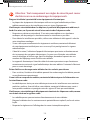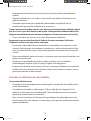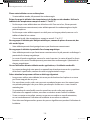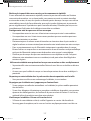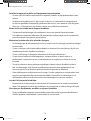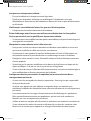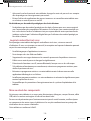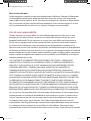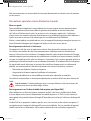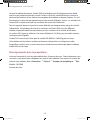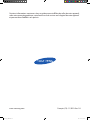Samsung SM-P600 Manuel utilisateur
- Catégorie
- Les smartphones
- Taper
- Manuel utilisateur

2
À propos de ce guide
Cette tablette vous offre des communications mobiles de haute qualité et des
divertissements basés sur la technologie et la qualité supérieures de Samsung. Ce guide
d’utilisation a été conçu de manière à vous orienter à travers les fonctions et fonctionnalités
de votre tablette.
•
Pour une utilisation sécuritaire et adéquate de cette tablette, veuillez lire attentivement ce
guide avant de l’utiliser.
•
Les descriptions présentées dans ce guide sont basées sur les paramètres par défaut de
votre tablette.
•
Les images et les captures d’écran utilisées dans ce guide peuvent différer de celles que
vous voyez sur votre tablette.
•
Le contenu de ce guide d’utilisation peut présenter quelques différences par rapport
à votre tablette ou au logiciel fourni par votre fournisseur de services ou entreprise de
télécommunications, et peut changer sans préavis. Pour consulter la plus récente version
du guide, visitez le site Web de Samsung :
www.samsung.com
.
•
Le contenu (contenu de haute qualité) nécessitant une performance et une utilisation de
la mémoire vive élevées aura une incidence sur la performance générale de la tablette.
Les applications associées au contenu pourraient ne pas fonctionner correctement selon
les caractéristiques techniques de la tablette et l'environnement où elle est utilisée.
•
Les fonctionnalités et les services supplémentaires peuvent varier selon la tablette, le
logiciel et le fournisseur de services.
•
Les applications et leurs fonctions peuvent varier selon le pays, la zone géographique
et les caractéristiques du matériel. Samsung n’est pas responsable des problèmes de
fonctionnement causés par les applications tierces.
•
Samsung n’est pas responsable des problèmes de fonctionnement ou de l’incompatibilité
causés par la modification des paramètres d’enregistrement par l’utilisateur ou du logiciel
de système d’exploitation. Toute tentative de personnalisation du système d’exploitation
peut entrainer des problèmes de fonctionnement de votre tablette ou de ses applications.
•
Le logiciel, les fichiers audios, les fonds d’écran, les images et autres médias préchargés
dans la tablette sont autorisés pour une utilisation limitée. L’extraction et l’utilisation de ce
matériel à des fins commerciales ou autres sont une violation de la loi sur le droit d’auteur.
Les utilisateurs sont entièrement responsables de toute utilisation illégale du contenu
média.
•
Des frais peuvent vous être facturés pour l'utilisation des services de données, comme
la messagerie, le chargement ou le téléchargement ou la synchronisation automatique,
ou des services de localisation. Pour éviter des frais supplémentaires, sélectionnez le
forfait de données répondant le mieux à vos besoins. Pour en savoir davantage, veuillez
contacter votre fournisseur de services.
P600_UG_FR.indb 2 2013-11-06 12:30:20

À propos de ce guide
3
•
Les applications préchargées peuvent nécessiter des mises à jour et changer sans préavis.
Si vous avez des questions sur une application préchargée sur votre tablette, contactez
le service d’aide à la clientèle de Samsung. Pour les applications installées par l'utilisateur,
veuillez contacter les fournisseurs de service.
•
La modification du système d'exploitation ou l'installation de logiciels provenant de
sources inconnues pourrait causer un mauvais fonctionnement de l'application et
entrainer la corruption ou la perte de données. Ces actions vont à l'encontre de votre
contrat de licence avec Samsung et annulent ainsi votre garantie.
Liste des icônes
Avertissement: situations où il y a risque de blessure.
Attention: situations où il y a risque d’endommager votre tablette ou son
équipement.
Nota: remarques, astuces ou toute autre information complémentaire.
Tous droits réservés
Tous droits réservés © 2013 Samsung Electronics Canada inc.
SAMSUNG est une marque déposée de Samsung Electronics Co., Ltd. et de ses sociétés
affiliées.
Ce guide d’utilisation est protégé en vertu des lois internationales sur le droit d’auteur.
Aucune partie de ce guide d’utilisation ne peut être reproduite, distribuée, traduite ou
transmise sous toute forme ou de quelque façon, par voie électronique ou mécanique,
incluant la photocopie, l’enregistrement ou le stockage dans tout système d’archivage et
d’extraction, sans l’autorisation écrite de Samsung Electronics.
P600_UG_FR.indb 3 2013-11-06 12:30:20

À propos de ce guide
4
Marques de commerce
•
SAMSUNG et le logo SAMSUNG sont des marques déposées de Samsung Electronics.
•
Les logos Android, Google
MC
, Google Maps
MC
, Gmail
MC
, YouTube
MC
et Google Play
MC
Store
sont des marques de commerce de Google inc.
•
Bluetooth
MD
est une marque déposée de Bluetooth SIG, Inc. worldwide.
•
Wi-Fi
MD
, Wi-Fi Protected Setup
MC
, Wi-Fi Direct
MC
, Wi-Fi CERTIFIED
MC
et le logo Wi-Fi sont des
marques déposées de Wi-Fi Alliance.
•
Toutes les autres marques commerciales et tous les autres droits d'auteur sont la
propriété de leurs propriétaires respectifs.
Avis d’Industrie Canada
Le présent appareil est conforme aux CNR d'Industrie Canada applicables aux appareils radio
exempts de licence. L'exploitation est autorisée aux deux conditions suivantes :
(1) l'appareil ne doit pas produire de brouillage, et
(2) l'utilisateur doit accepter tout brouillage radioélectrique subi par l'appareil, même si le
brouillage est susceptible d'en compromettre le fonctionnement.
P600_UG_FR.indb 4 2013-11-06 12:30:20

5
Table des matières
Mise en route
7 Vue de la tablette
8 Boutons
9 S Stylet
9 Contenu
10 Charger la pile
12 Insérer une carte mémoire
14 Remplacer la pointe du S Stylet
15 Allumer et éteindre la tablette
15 Tenir la tablette
15 Régler le volume
16 Activer le mode Discrétion
Fonctions de base
17 Icônes
18 Utiliser l’écran tactile
21 Mouvements
23 Mouvement paume
24 Utiliser le S Stylet
27 Survol
28 Pause intelligente
29 Défilement intelligent
30 Activer la fonctionnalité de Fenêtres
multiples
31 Notifications
32 Panneau des notifications
33 Écran d’accueil
35 Écran verrouillé
36 Utiliser les applications
36 Page des applications (Appli.)
37 Aide
38 Entrée de texte
40 Connecter la tablette à un réseau Wifi
41 Configurer des comptes
42 Transférer des fichiers
43 Protéger votre tablette
44 Mise à jour de la tablette
Communication
46 Contacts
49 Courriel
51 Gmail
52 Hangouts
53 Google+
53 ChatON
53 Twitter
Web et réseau
54 Internet
55 Chrome
56 Bluetooth
57 Screen Mirroring
58 Samsung Link
58 Group Play
59 WatchON
P600_UG_FR.indb 5 2013-11-06 12:30:20

Table des matières
6
93 Calculatrice
93 S Traducteur
94 S Voice
95 S Finder
95 Google
96 Album
96 Recherche vocale
97 Mes fichiers
98 Téléchargements
98 TripAdvisor
98 Evernote
99 KNOX
Voyage et localisation
100 Maps
Paramètres
101 À propos des paramètres
101 Connexions
104 Périphérique
109 Contrôles
113 Général
Résolution des problèmes
Renseignements sur la
sécurité
Média
60 Musique
62 Appareil photo
69 Galerie
72 Album d’art
74 Éditeur de vidéos
74 YouTube
75 My magazine
76 Flipboard
76 SketchBook for Galaxy
77 Businessweek+
77 NYTimes
Applications et boutiques
médias
78 Play Store
79 Samsung Hub
79 Samsung Apps
80 Play Livres
80 Play Magazines
80 Play Films
80 Play Musique
80 Play Jeux
Outils
81 S Note
86 Calendrier
88 POLARIS Office 5
90 Dropbox
91 Nuage
92 Alarme
93 Horloge mondiale
P600_UG_FR.indb 6 2013-11-06 12:30:20

7
Mise en route
Vue de la tablette
Bouton Retour
Bouton Accueil
Hautparleur
Capteur de
luminosité
Bouton Menu
Prise multifonction
Écran tactile
Objectif avant de
l’appareil photo
Bouton Allumer
Bouton de volume
Microphone
Antenne GPS
Objectif arrière de
l’appareil photo
Logement pour la
carte mémoire
Hautparleur
Prise pour casque
d’écoute
Logement pour le
S Stylet
Flash
Témoin infrarouge
P600_UG_FR.indb 7 2013-11-06 12:30:21

Mise en route
8
•
Ne touchez et ne couvrez pas la zone autour de l’antenne avec vos mains ou tout
autre objet. Cela pourrait entrainer des problèmes de connectivité et vider la
charge de la pile.
•
N'utilisez pas de protecteur d'écran. Cela pourrait nuire au fonctionnement des
capteurs.
•
Évitez de mettre de l'eau sur votre écran tactile. L’écran tactile peut cesser de
fonctionner correctement dans des conditions humides ou s’il est exposé à l’eau.
Boutons
Bouton Fonction
Allumer/
Éteindre
•
Pressez longuement cette touche pour allumer ou éteindre la
tablette.
•
Pressez longuement (plus de 7 secondes) pour réinitialiser la
tablette, s’il est sujet à des erreurs fatales, s'éteint ou se fige.
•
Pressez pour verrouiller ou déverrouiller la tablette. La
tablette entre en mode verrouillage lorsque l'écran tactile
s'éteint.
Menu
•
Touchez pour ouvrir la liste des options offertes pour l’écran
actuel.
•
Touchez longuement l'écran d'accueil pour lancer S Finder.
Accueil
•
Pressez pour revenir à l’écran d’accueil.
•
Pressez longuement pour ouvrir la liste des applications
récentes.
Retour
•
Touchez pour revenir à l’écran précédent.
Volume
•
Pressez pour régler le volume de la tablette.
P600_UG_FR.indb 8 2013-11-06 12:30:22

Mise en route
9
S Stylet
Pointe du S Stylet
Bouton du S Stylet
Nom Fonction
Pointe du S Stylet
•
Exécute les fonctions de base du S Stylet. (p. 18)
Bouton du S Stylet
•
Exécute les fonctions avancées du S Stylet. (p. 25)
Contenu
La boite contient les éléments suivants:
•
Tablette
•
Guide abrégé
•
Les éléments fournis avec la tablette et les accessoires disponibles peuvent varier
selon votre région et votre fournisseur de services.
•
Les éléments fournis sont conçus uniquement pour cette tablette et peuvent ne
pas être compatibles avec d’autres appareils.
•
L’apparence et les caractéristiques techniques peuvent changer sans préavis.
•
Vous pouvez obtenir d’autres accessoires auprès de votre détaillant Samsung.
Assurez-vous que les accessoires sont compatibles avec la tablette avant de les
acheter.
•
D’autres accessoires pourraient ne pas être compatibles avec votre tablette.
•
N’utilisez que des accessoires approuvés par Samsung. Le dysfonctionnement
causé par l’utilisation d’accessoires non homologués n’est pas couvert par la
garantie.
•
L’offre des accessoires peut changer selon les fabricants. Pour en savoir davantage
sur les accessoires offerts, visitez le site Web de Samsung.
P600_UG_FR.indb 9 2013-11-06 12:30:22

Mise en route
10
Charger la pile
Avant d’utiliser la tablette pour la première fois, vous devez charger la pile.
N’utilisez que des chargeurs et câbles approuvés par Samsung. L’utilisation de
chargeurs ou de câbles non homologués peut causer l’éclatement de la pile ou
endommager la tablette.
•
Lorsque la pile est faible, la tablette émet une tonalité d’avertissement et un
message de pile faible s’affiche.
•
Si la pile est complètement déchargée, vous ne pouvez pas démarrer la tablette,
même si le câble chargeur est branché. Rechargez la pile quelques minutes avant
d’essayer d’allumer votre tablette.
•
Si vous utilisez plusieurs applications en même temps, ou des applications en
ligne, ou des applications nécessitant une connexion à un autre appareil, l’énergie
de la pile s’épuisera rapidement. Afin d’éviter d’être déconnecté du réseau ou de
perdre la connexion durant le transfert de données, assurez-vous que la pile est
complètement chargée avant d’utiliser ces applications.
Charger au moyen du câble chargeur
Branchez la fiche USB du câble chargeur à l’adaptateur USB, puis l’autre fiche dans la prise
multifonction de votre tablette.
Un branchement inadéquat du câble chargeur peut endommager gravement la
tablette. Les dommages résultants d’une mauvaise utilisation ne sont pas couverts
par la garantie.
P600_UG_FR.indb 10 2013-11-06 12:30:22

Mise en route
11
•
Vous pouvez utiliser la tablette pendant qu’elle se recharge, mais cela prendra plus
de temps.
•
Lorsque la tablette est en cours de chargement, il est possible que l’écran tactile ne
fonctionne pas en raison de l’instabilité de l’alimentation électrique. Dans ce cas,
débranchez le câble chargeur de la tablette.
•
Pendant la recharge, la température de votre tablette peut monter. C’est normal.
La durée d’utilisation et le rendement de la tablette n’en sont pas affectés. Si la
température de la pile augmente anormalement, le chargeur peut interrompre le
chargement.
•
Si la tablette ne se charge pas correctement, apportez-la avec votre chargeur à
votre détaillant Samsung.
Lorsque la recharge est terminée, débranchez le câble chargeur de la tablette. Débranchez
d’abord le câble chargeur de la tablette, puis de la prise de courant.
Pour économiser l’énergie, débranchez le câble chargeur lorsque vous n’en avez pas
besoin. Le câble chargeur n’étant pas muni d’un bouton marche/ arrêt, vous devez le
débrancher de la prise de courant pour couper l’alimentation. Lors du chargement,
le câble chargeur doit rester à proximité de la prise électrique et être facilement
accessible.
Vérifier le niveau de charge de la pile
Si vous rechargez la pile lorsque la tablette est éteinte, les icônes suivantes vous indiqueront
le niveau de charge :
Charge en cours Pleine
P600_UG_FR.indb 11 2013-11-06 12:30:22

Mise en route
12
Diminuer la consommation d’énergie
Votre tablette offre diverses options pour vous aider à réduire la consommation d’énergie. En
personnalisant ces options et en désactivant les fonctions en arrière-plan, vous augmentez le
temps d’autonomie de votre tablette.
• Lorsque vous n’utilisez pas votre tablette, activez le mode veille en pressant le bouton
Allumer.
•
Fermez les applications non utilisées à partir du gestionnaire de tâches.
•
Désactivez la fonction Bluetooth.
•
Désactivez la fonction Wifi.
•
Désactivez la synchronisation automatique des applications.
•
Diminuez la durée du rétroéclairage.
•
Diminuez la luminosité de l’écran.
Insérer une carte mémoire
Votre tablette prend en charge les cartes mémoire d’une capacité maximale de 64Go. Selon
le fabricant et le type de carte mémoire, certaines peuvent être incompatibles avec votre
tablette.
•
Certaines cartes mémoire ne sont pas compatibles avec votre tablette. L’utilisation
d’une carte incompatible pourrait endommager votre tablette ou la carte
mémoire, ou corrompre les données qui y sont enregistrées.
•
Assurez-vous d’insérer la carte mémoire correctement.
•
Votre tablette ne prend en charge que les systèmes de fichier FAT et exFAT pour
les cartes mémoire. Si vous insérez une carte mémoire formatée avec un autre
système de fichier, la tablette vous demandera de la reformater.
•
L’écriture et l’effacement répétés de données réduiront la durée de vie des cartes
mémoire.
•
Lorsque vous insérez une carte mémoire dans votre tablette, le répertoire de
fichiers de la carte mémoire apparaitra dans le dossier
Mes fichiers
→
Tous
→
dossier
SD memory card
.
P600_UG_FR.indb 12 2013-11-06 12:30:22

Mise en route
13
1
Insérez la carte mémoire avec les contacts métalliques vers le bas.
2
Poussez la carte mémoire dans son logement jusqu’à ce qu’elle soit bien en place.
Retirer la carte mémoire
Avant de retirer la carte mémoire, vous devez d’abord désactiver (ou éjecter) la carte SD. Dans
l’écran d’accueil, touchez
→
Paramètres
→
Général
→
Stockage
→
Désactiver la carte
SD
.
Poussez délicatement la carte mémoire jusqu’à ce qu’elle s’éjecte de la tablette, puis retirez-la.
Ne retirez jamais une carte mémoire pendant le transfert de données ou lors de
l’accès à de l’information. Vous pourriez ainsi perdre vos données ou endommager la
carte mémoire ou la tablette. Samsung n’est pas responsable de la perte de données
résultant d’une mauvaise utilisation de cartes mémoire endommagées.
Formater la carte mémoire
Le formatage d’une carte mémoire dans un ordinateur peut entrainer une incompatibilité
entre la carte et la tablette. Ne formatez la carte mémoire que lorsqu’elle est insérée dans la
tablette.
Dans l’écran d’accueil, touchez
→
Paramètres
→
Général
→
Stockage
→
Formater la
carte SD
→
Formater la carte SD
→
Supprimer tout
.
Avant de formater la carte mémoire, n’oubliez pas de faire une copie de sauvegarde
de toutes les données importantes enregistrées dans la tablette. La garantie du
fabricant ne couvre pas la perte de données à la suite d’une action de l’utilisateur.
P600_UG_FR.indb 13 2013-11-06 12:30:22

Mise en route
14
Remplacer la pointe du S Stylet
À l’usage, la pointe du S Stylet peut s’émousser. Si la pointe est émoussée, remplacez-la par
une nouvelle pointe.
1
Tenez fermement la pointe avec des pinces, et retirez-la de son logement.
2
Insérez une nouvelle pointe dans le S Stylet jusqu’à ce que vous entendiez un clic.
Ne laissez pas vos doigts se prendre entre les pinces et la pointe.
•
Ne réutilisez pas les pointes usées. Cela pourrait entrainer un mauvais
fonctionnement du S Stylet.
•
Ne pressez pas trop la pointe lorsque vous l’insérez dans le S Stylet.
•
N’insérez pas la partie ronde de la pointe dans le S Stylet. Cela pourrait
endommager le S Stylet ou votre tablette.
Le bout noir de la pointe est couvert d’un capuchon de caoutchouc blanc. Si le
capuchon de caoutchouc est usé, remplacez la pointe par une pointe neuve.
P600_UG_FR.indb 14 2013-11-06 12:30:23

Mise en route
15
Allumer et éteindre la tablette
Lorsque vous allumez la tablette pour la première fois, suivez les directives à l’écran pour la
configurer.
Pressez longuement le bouton Allumer/Éteindre pour allumer et éteindre la tablette.
•
Respectez les écriteaux et les règlements, ainsi que les directives du personnel
dans les lieux où l’utilisation d’appareils sans fil est restreinte, comme dans les
avions et les hôpitaux.
•
Pressez longuement le bouton Allumer et touchez
Mode Avion
pour désactiver les
fonctions sans fil.
Pour éteindre la tablette, pressez longuement le bouton Allumer/Éteindre, puis touchez
Éteindre
.
Tenir la tablette
Ne touchez et ne couvrez pas la zone autour de l’antenne avec vos mains ou tout autre objet.
Cela pourrait entrainer des problèmes de connectivité et vider la charge de la pile.
Régler le volume
Pressez les boutons de volume pour régler le volume de la sonnerie ou le niveau sonore de la
musique ou des vidéos.
P600_UG_FR.indb 15 2013-11-06 12:30:23

Mise en route
16
Activer le mode Discrétion
Utilisez l’une des méthodes suivantes :
•
Pressez longuement le bouton de volume du bas jusqu’à ce que le mode Discrétion soit
activé.
•
Pressez longuement le bouton Allumer, puis touchez Discrétion ou Vibreur.
•
Ouvrez le panneau des notifications en haut de l’écran, puis touchez Son ou Vibreur.
P600_UG_FR.indb 16 2013-11-06 12:30:23

17
Fonctions de base
Icônes
Les icônes apparaissant au haut de votre écran vous informent sur l’état de la tablette. Les
icônes décrites dans le tableau sont les plus courantes.
Icône Description
Wifi connecté
Fonction Bluetooth activée
GPS activé
Fonction Écran intelligent activée
Synchronisé avec le Web
Connecté à un ordinateur
Alarme activée
S Stylet retiré
Mode Discrétion activé
Mode Vibration activé
Mode Avion activé
Erreur survenue ou attention requise
Niveau de pile
P600_UG_FR.indb 17 2013-11-06 12:30:23

Fonctions de base
18
Utiliser l’écran tactile
N’utilisez que vos doigts ou le S Stylet sur l’écran tactile.
•
Évitez de mettre l’écran tactile en contact avec d’autres appareils électriques. Les
décharges électrostatiques peuvent nuire à son fonctionnement.
•
Pour éviter de l’endommager, n’utilisez pas d’outils pointus ou n’exercez pas de
pression excessive sur l’écran tactile.
•
La tablette pourrait ne pas reconnaitre les saisies tactiles effectuées près des
bordures de l’écran, car ces bordures sont à l’extérieur de la zone de saisie tactile.
•
Évitez de laisser l’écran tactile en veille pour une longue période. Cela pourrait
provoquer des images rémanentes ou fantômes. Éteignez l’écran tactile lorsque
vous n’utilisez pas la tablette.
Mouvements des doigts
Toucher
Touchez l’écran avec un doigt pour ouvrir une application, sélectionner un élément de menu,
presser un bouton à l’écran ou entrer un caractère à l’aide du clavier tactile.
P600_UG_FR.indb 18 2013-11-06 12:30:23

Fonctions de base
19
Toucher longuement
Touchez un élément plus de 2 secondes pour accéder aux options disponibles.
Tirer
Touchez longuement un élément et tirez-le vers l’emplacement désiré (icône, miniature).
Double touche
Touchez deux fois une page Web, une carte ou une image pour faire un zoom. Touchez deux
fois de nouveau pour revenir à l’affichage précédent.
P600_UG_FR.indb 19 2013-11-06 12:30:24

Fonctions de base
20
Glisser rapidement
Glissez votre doigt horizontalement dans l’écran d’accueil ou la page Applis pour afficher un
autre panneau. Glissez votre doigt verticalement pour parcourir une page Web ou une liste,
comme les contacts.
Pincer
Posez deux doigts sur l’écran et éloignez-les sur une page Web, une carte ou une image pour
faire un zoom avant de la zone. Pincez les doigts pour faire un zoom arrière.
P600_UG_FR.indb 20 2013-11-06 12:30:24
La page est en cours de chargement...
La page est en cours de chargement...
La page est en cours de chargement...
La page est en cours de chargement...
La page est en cours de chargement...
La page est en cours de chargement...
La page est en cours de chargement...
La page est en cours de chargement...
La page est en cours de chargement...
La page est en cours de chargement...
La page est en cours de chargement...
La page est en cours de chargement...
La page est en cours de chargement...
La page est en cours de chargement...
La page est en cours de chargement...
La page est en cours de chargement...
La page est en cours de chargement...
La page est en cours de chargement...
La page est en cours de chargement...
La page est en cours de chargement...
La page est en cours de chargement...
La page est en cours de chargement...
La page est en cours de chargement...
La page est en cours de chargement...
La page est en cours de chargement...
La page est en cours de chargement...
La page est en cours de chargement...
La page est en cours de chargement...
La page est en cours de chargement...
La page est en cours de chargement...
La page est en cours de chargement...
La page est en cours de chargement...
La page est en cours de chargement...
La page est en cours de chargement...
La page est en cours de chargement...
La page est en cours de chargement...
La page est en cours de chargement...
La page est en cours de chargement...
La page est en cours de chargement...
La page est en cours de chargement...
La page est en cours de chargement...
La page est en cours de chargement...
La page est en cours de chargement...
La page est en cours de chargement...
La page est en cours de chargement...
La page est en cours de chargement...
La page est en cours de chargement...
La page est en cours de chargement...
La page est en cours de chargement...
La page est en cours de chargement...
La page est en cours de chargement...
La page est en cours de chargement...
La page est en cours de chargement...
La page est en cours de chargement...
La page est en cours de chargement...
La page est en cours de chargement...
La page est en cours de chargement...
La page est en cours de chargement...
La page est en cours de chargement...
La page est en cours de chargement...
La page est en cours de chargement...
La page est en cours de chargement...
La page est en cours de chargement...
La page est en cours de chargement...
La page est en cours de chargement...
La page est en cours de chargement...
La page est en cours de chargement...
La page est en cours de chargement...
La page est en cours de chargement...
La page est en cours de chargement...
La page est en cours de chargement...
La page est en cours de chargement...
La page est en cours de chargement...
La page est en cours de chargement...
La page est en cours de chargement...
La page est en cours de chargement...
La page est en cours de chargement...
La page est en cours de chargement...
La page est en cours de chargement...
La page est en cours de chargement...
La page est en cours de chargement...
La page est en cours de chargement...
La page est en cours de chargement...
La page est en cours de chargement...
La page est en cours de chargement...
La page est en cours de chargement...
La page est en cours de chargement...
La page est en cours de chargement...
La page est en cours de chargement...
La page est en cours de chargement...
La page est en cours de chargement...
La page est en cours de chargement...
La page est en cours de chargement...
La page est en cours de chargement...
La page est en cours de chargement...
La page est en cours de chargement...
La page est en cours de chargement...
La page est en cours de chargement...
La page est en cours de chargement...
La page est en cours de chargement...
La page est en cours de chargement...
La page est en cours de chargement...
La page est en cours de chargement...
La page est en cours de chargement...
La page est en cours de chargement...
La page est en cours de chargement...
La page est en cours de chargement...
La page est en cours de chargement...
La page est en cours de chargement...
La page est en cours de chargement...
La page est en cours de chargement...
La page est en cours de chargement...
La page est en cours de chargement...
La page est en cours de chargement...
-
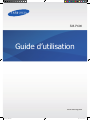 1
1
-
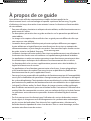 2
2
-
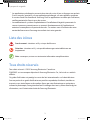 3
3
-
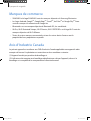 4
4
-
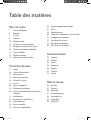 5
5
-
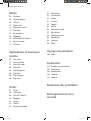 6
6
-
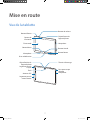 7
7
-
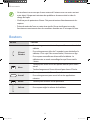 8
8
-
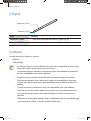 9
9
-
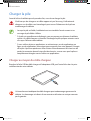 10
10
-
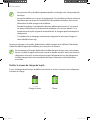 11
11
-
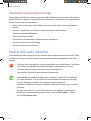 12
12
-
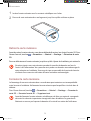 13
13
-
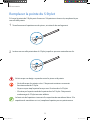 14
14
-
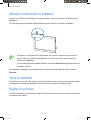 15
15
-
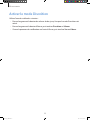 16
16
-
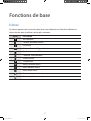 17
17
-
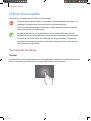 18
18
-
 19
19
-
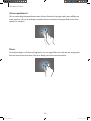 20
20
-
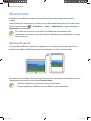 21
21
-
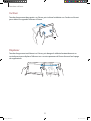 22
22
-
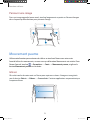 23
23
-
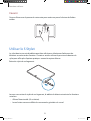 24
24
-
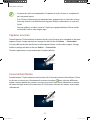 25
25
-
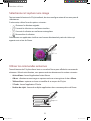 26
26
-
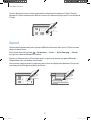 27
27
-
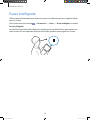 28
28
-
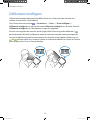 29
29
-
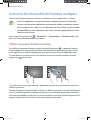 30
30
-
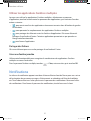 31
31
-
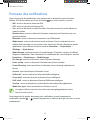 32
32
-
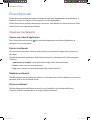 33
33
-
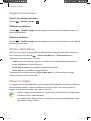 34
34
-
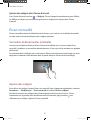 35
35
-
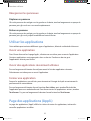 36
36
-
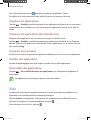 37
37
-
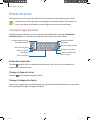 38
38
-
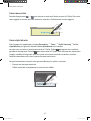 39
39
-
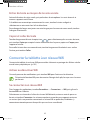 40
40
-
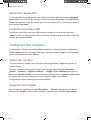 41
41
-
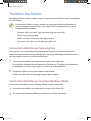 42
42
-
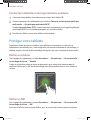 43
43
-
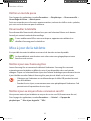 44
44
-
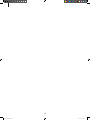 45
45
-
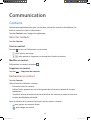 46
46
-
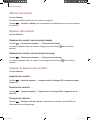 47
47
-
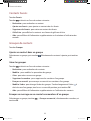 48
48
-
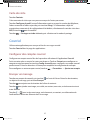 49
49
-
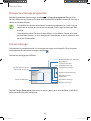 50
50
-
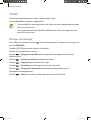 51
51
-
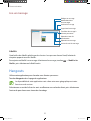 52
52
-
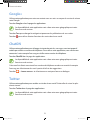 53
53
-
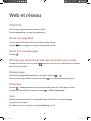 54
54
-
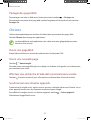 55
55
-
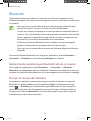 56
56
-
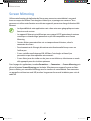 57
57
-
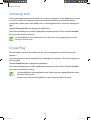 58
58
-
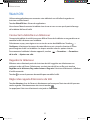 59
59
-
 60
60
-
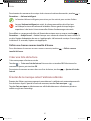 61
61
-
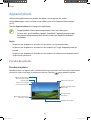 62
62
-
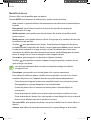 63
63
-
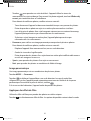 64
64
-
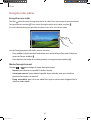 65
65
-
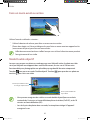 66
66
-
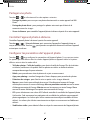 67
67
-
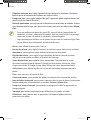 68
68
-
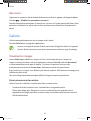 69
69
-
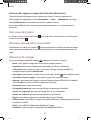 70
70
-
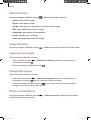 71
71
-
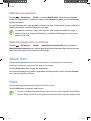 72
72
-
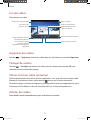 73
73
-
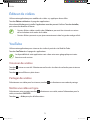 74
74
-
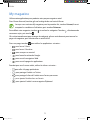 75
75
-
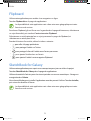 76
76
-
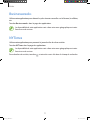 77
77
-
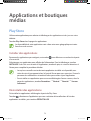 78
78
-
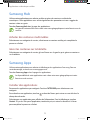 79
79
-
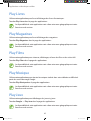 80
80
-
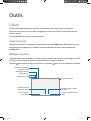 81
81
-
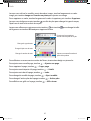 82
82
-
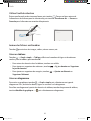 83
83
-
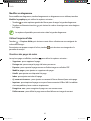 84
84
-
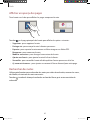 85
85
-
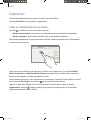 86
86
-
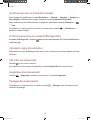 87
87
-
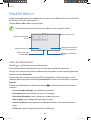 88
88
-
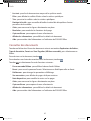 89
89
-
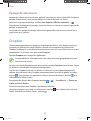 90
90
-
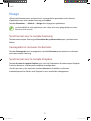 91
91
-
 92
92
-
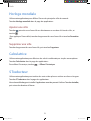 93
93
-
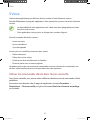 94
94
-
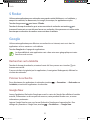 95
95
-
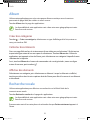 96
96
-
 97
97
-
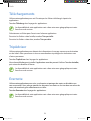 98
98
-
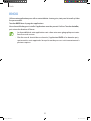 99
99
-
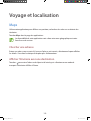 100
100
-
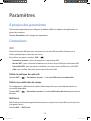 101
101
-
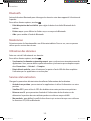 102
102
-
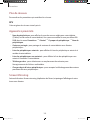 103
103
-
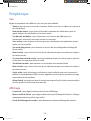 104
104
-
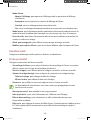 105
105
-
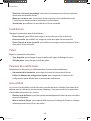 106
106
-
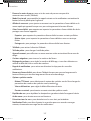 107
107
-
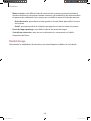 108
108
-
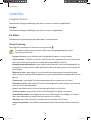 109
109
-
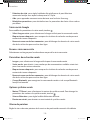 110
110
-
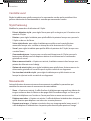 111
111
-
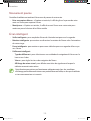 112
112
-
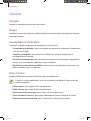 113
113
-
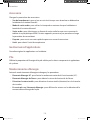 114
114
-
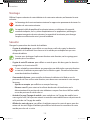 115
115
-
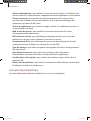 116
116
-
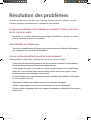 117
117
-
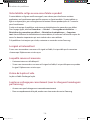 118
118
-
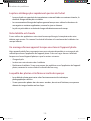 119
119
-
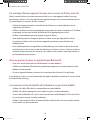 120
120
-
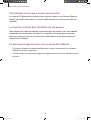 121
121
-
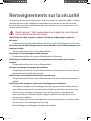 122
122
-
 123
123
-
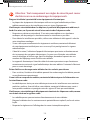 124
124
-
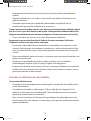 125
125
-
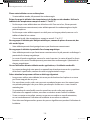 126
126
-
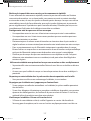 127
127
-
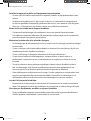 128
128
-
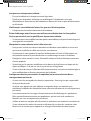 129
129
-
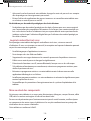 130
130
-
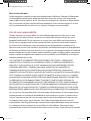 131
131
-
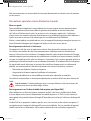 132
132
-
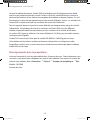 133
133
-
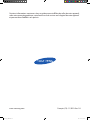 134
134
Samsung SM-P600 Manuel utilisateur
- Catégorie
- Les smartphones
- Taper
- Manuel utilisateur
Documents connexes
-
Samsung SM-T230NU Manuel utilisateur
-
Samsung SM-P900 Manuel utilisateur
-
Samsung SM-T110 Manuel utilisateur
-
Samsung SM-T900 Manuel utilisateur
-
Samsung SM-P550 Manuel utilisateur
-
Samsung SM-T320 Manuel utilisateur
-
Samsung GT-P5210 Manuel utilisateur
-
Samsung SM-T860 Manuel utilisateur
-
Samsung SM-T830 Manuel utilisateur
-
Samsung SM-T547U Manuel utilisateur